Незабавни мерки за сигурност на Wi-Fi за предотвратяване на подслушване и неразрешено използване
Когато въведете URL в браузъра си, под капака се показва уеб страница чрез DNS сървър. Обикновено се използва DNS сървърът, предоставен от абонирания доставчик, но също така е възможно да се промени на така наречения „публичен DNS“ (Фиг.1). Известни компании като Google и Cisco го пуснаха безплатно и всеки може да го използва.
Google и т.н. Освободете DNS сървъри безплатно Фиг. 1 Обикновено достъпът до уебсайтовете се осъществява чрез DNS сървърите на доставчици на абонати. Освен това Google и други публикуват DNS сървъри, които всеки може да използва безплатно. Обикновено се нарича "публичен DNS" и може да се използва през Интернет. Превключвайки към това, може да успеете да избегнете проблеми или да ускорите уеб дисплея [Щракнете върху изображението, за да видите по-голямо изображение]Нека прегледаме как работи DNS сървърът (Фиг.2< /b>). Уебсайтовете се управляват с помощта на IP адреси като адреси в Интернет, но за хората е трудно да се справят със списък от числа. Така се присвояват имена на домейни като "google.com". Ролята на DNS сървъра е да асоциира този IP адрес с домейна.
DNS сървърът е от съществено значение за уеб дисплея Фиг. 2 Оригиналният адрес на уебсайта се управлява от IP адрес. Когато потребител въведе URL в уеб браузър, DNS сървърът търси база данни и връща съответния IP адрес (1)-(4). Това е ролята на DNS сървър [Щракнете върху изображението за уголемяване]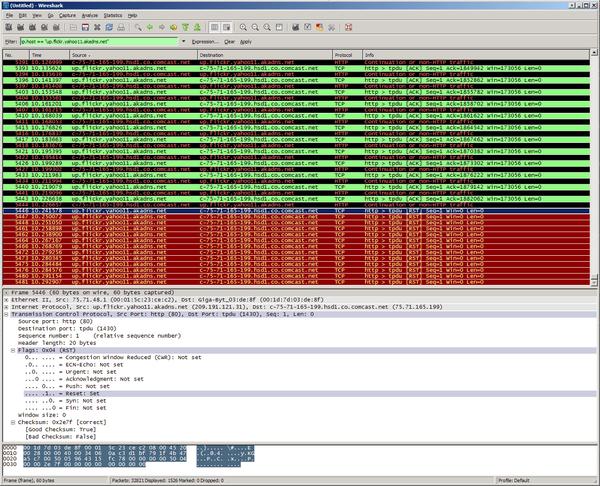
Предимствата на публичния DNS са скорост и сигурност. Дали уеб дисплеят може да се ускори зависи от DNS сървъра на съществуващия доставчик. По принцип доставчик, който извършва обработка в собствената си мрежа, има предимство по отношение на скоростта, но може да бъде избегнато чрез преминаване към публичен DNS в случай на повреда. Друго предимство е, че можете да посочите публичен DNS с ясна идентичност, когато използвате обществен Wi-Fi.
За да използвате публичен DNS, регистрирайте публично достъпен IP адрес в Windows (Фигура 3 до Фигура 6). Фигура 7 изброява популярни услуги.
Ръчна промяна на DNS сървъра Фиг. 3 Натиснете клавиша "R", докато държите натиснат клавиша "Windows" (1) и когато се появи този екран, въведете "ncpa.cpl" със знаци с половин ширина и натиснете "OK" (2 ) ( 3) [Щракнете върху изображението за уголемяване] Фиг. 4 Щракнете с десния бутон върху "Wi-Fi" и изберете "Свойства" (1) (2). На следващия екран изберете „Интернет протокол версия 4 (TCP/IPv4)“ и натиснете „Свойства“ (3) (4) [Щракнете върху изображението, за да увеличите] Фигура 5 „Използване на следните адреси на DNS сървъри“ Изберете (1) и въведете IP адреса на публичния DNS, отнасящ се до Фигура 7 (2, „Предпочитан“ в горната част, „Алтернативен“ в долната част). Ако използвате IPv6, въведете също "...версия 6 (TCP/IPv6)" в долната част на Фиг. 4, препращайки към Фиг. 7[Забележка][Щракнете върху изображението за уголемяване] Фиг. 6 За да проверите дали DNS сървърът е променен, стартирайте командния ред, въведете „nslookup“ със знаци с половин ширина и натиснете клавиша „Enter“, за да се покажат DNS сървърът по подразбиране и IP адресът (1 ) ~ (3 ) [Щракнете върху изображението, за да го увеличите] Избор на надежден публичен DNS Фиг. 7 Има много публични DNS услуги, но аз изброих тези, които са добре известни и имат добра репутация. Горният IP адрес има приоритет, долният е алтернативно получаване. Моля, влезте или кандидатствайте на следващата страница.Следваща страница Предотвратете подслушването и неоторизираната употреба! Незабавни мерки за сигурност